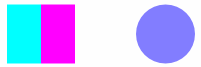Inkscape 0.47
6. OBJEKTU ATLASE UN NOFORMĒŠANA
6.3. Īpašību pārņemšana no citiem attēla elementiem
Objektu noformējumu var ne tikai iestatīt no jauna, bet arī pārņemt vai nokopēt no jau esošiem objektiem un attēla laukumiem.
5.3.1.Krāsu pārneses rīka Dropper lietošana
Krāsu pipete jeb Dropper rīks piešķir atlasītajiem objektiem krāsu, kas atrodama noteiktā punktā (izpildot peles klikšķi), vai noteikta laukuma vidējo krāsu (ar peles vilcienu).
To ieslēdz ar pogu ![]() rīku kastē vai taustiņu D. Tā kā šo rīku parasti lieto īslaicīgi, atkārtoti nospiežot D, var atgriezties pie iepriekšējā rīka.
rīku kastē vai taustiņu D. Tā kā šo rīku parasti lieto īslaicīgi, atkārtoti nospiežot D, var atgriezties pie iepriekšējā rīka.
Lai piešķirtu objekta pildījumam kādu no attēlā redzamajām krāsām:
- atlasa vajadzīgo objektu;
- ieslēdz pipetes rīku;
- izpilda peles klikšķi uz jebkura punkta, kas ir vēlamajā krāsā.
Lai piešķirtu krāsu nevis pildījumam, bet kontūrai, klikšķa laikā pietur taustiņu Shift.
Rīka vadības panelis satur divus necaurspīdīguma (opacity) pārslēgus: Pick un Assign jeb „nolasīt” un „piešķirt”:
![]()
Kad ieslēgts pirmais, rīks sadala redzamo krāsu tās pamatvērtībās un necaurspīdīguma vērtībā. Ja ieslēgts arī otrais, atlasītajam objektam tiek piešķirta gan avota krāsa, gan caurspīdīgums. Ja nav, iegūst krāsas necaurspīdīgo variantu. Ja atslēgti abi, rīks piešķir atlasītajam objektam tādu krāsu, kas necaurspīdīga izskatās kā avota krāsa.
Attēlā puscaurspīdīga melna zvaigzne ir avots, riņķi – mērķi. Pirmais riņķis iekrāsots ar Pick un Assign, otrs – tikai Pick, trešais – abi atslēgti. Uzskatāmībai zem figūrām novietots dzeltens taisnstūris:
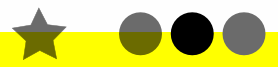
Pipetes rīkam ir arī iespēja nolasīt nevis atsevišķa punkta, bet riņķveida laukuma vidējo krāsu. Lai to izmantotu, peles klikšķa vietā veic peles vilcienu. Attēlā riņķim piešķirta abu taisnstūru vidējā krāsa:
5.3.2. Noformējuma dublēšana
Lai nokopētu noformējuma parametrus no viena objekta un piešķirtu tos citam objektam:
-
atlasa noformējuma avota objektu;
-
lieto kopēšanas komandu Edit / Copy jeb Ctrl+C;
-
atlasa noformējuma mērķa objektu;
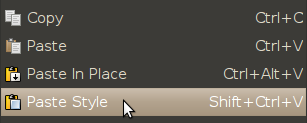
- lieto stila „uzlīmēšanas” komandu Edit / Paste Style jeb Shift+Ctrl+V: